
Release: 24-11-2010
- Sprzedawca - nowy rodzaj dostępu w AdOcean
- Możliwość podglądu ustawień oraz wstrzymywania / wznawiania kampanii dla użytkowników z uprawnieniami typu AGENCJA / REKLAMODAWCA / SPRZEDAWCA
 Sprzedawca - nowy rodzaj dostępu w AdOcean
Sprzedawca - nowy rodzaj dostępu w AdOcean
Użytkownik typu Sprzedawca w systemie AdOcean ma wgląd w statystyki kampanii, do których został przypisany przez użytkownika z uprawnieniami administracyjnymi. Mamy nadzieję, że nowy typ użytkownika będzie szczególnie użyteczny w przypadku firm, w których dział zajmujący się prowadzeniem kampanii i dział sprzedaży są od siebie oddzielone i dlatego potrzebują różnych rodzajów dostępu do systemu AdOcean. W celu dodania użytkownika z uprawnieniami sprzedawcy, należy wejść do nowej zakładki SPRZEDAWCY.
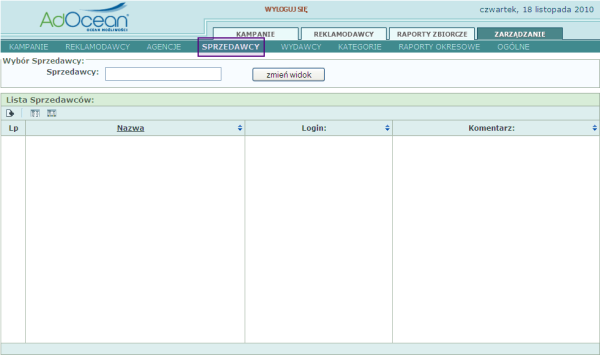
Obrazek: nowa zakładka SPRZEDAWCY w menu ZARZĄDZANIE
Dodawanie sprzedawcy odbywa się w podobny sposób jak dodawanie reklamodawcy lub agencji: należy podać nazwę użytkownika i hasło (używane potem przez użytkownika do logowania do systemu AdOcean) oraz ustawić kilka opcji specyficznych dla tego rodzaju dostępu. Najważniejszą z nich jest przypisanie sprzedawcy do jednego lub kilku reklamodawców.
Dodając użytkownika typu Sprzedawca w interfejsie można:
- przypisać go do wszystkich reklamodawców – sprzedawca będzie automatycznie dodawany podczas definiowania wszystkich kampanii w interfejsie AdOcean;
- przypisać go do jednego lub kilku reklamodawców – będzie dodawany automatycznie podczas definiowania kampanii, jeśli będzie dla niej wybrany jeden z reklamodawców, z którymi połączony jest sprzedawca;
- nie przypisać go do żadnego reklamodawcy – nie będzie on dodawany automatycznie do żadnej kampanii.
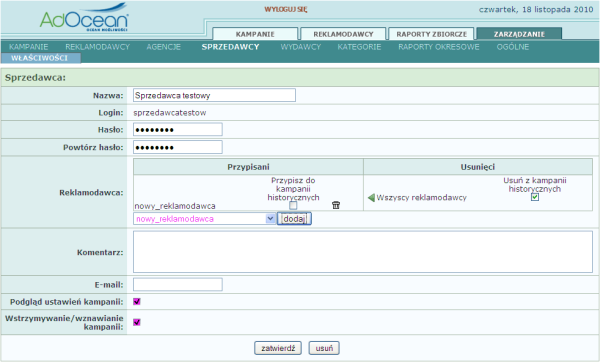
Rysunek: właściwości wybranego reklamodawcy
W wierszu "Reklamodawca" znajdują się 2 kolumny: "Przypisani" i "Usunięci". Pierwsza kolumna zawiera reklamodawców, z którymi sprzedawca powinien być połączony. W celu dodania reklamodawcy do kolumny "Przypisani" należy wybrać go z rozwijanej listy, a następnie nacisnąć przycisk "dodaj".
W celu usunięcia uprzednio przypisanego reklamodawcy należy kliknąć zieloną strzałkę obok nazwy reklamodawcy, zostanie on przeniesiony do kolumny "Usunięci". Jeśli reklamodawca został przez pomyłkę przeniesiony do kolumny usunięci można go przenieść do kolumny "Przypisani" używając zielonej strzałki obok nazwy reklamodawcy.
Reklamodawca, który został dodany po ostatnim zapisaniu zmian (kliknięciu przycisku "Zatwierdź") może zostać usunięty z listy przy użyciu ikony kosza znajdującej się obok nazwy reklamodawcy.
Uwaga: Jeśli obok nazwy reklamodawcy w kolumnie "Przypisani" znajduje się zielona strzałka oznacza to, że reklamodawca jest przypisany do sprzedawcy. Ikona kosza informuje, że reklamodawca został dodany po ostatnim zapisaniu zmian i należy kliknąć przycisk "Zatwierdź", aby reklamodawca został przypisany do sprzedawcy.
Jeśli z listy rozwijanej zostaną dodani "wszyscy reklamodawcy" wtedy wszyscy uprzednio przypisani reklamodawcy znikną z kolumny "Przypisani" i w kolumnie pozostaną tylko "wszyscy reklamodawcy". Wybranie opcji N/A powoduje usunięcie wszystkich reklamodawców z kolumny "Przypisani".
Jeśli obok loginu/nazwy reklamodawcy zostanie zaznaczona opcja 'Przypisz do kampanii historycznych', wtedy sprzedawca ten otrzyma dostęp do wszystkich istniejących kampanii reklamodawcy. (opcja dostępna tylko przy przypisywaniu nowego reklamodawcy).
Jeśli obok loginu/nazwy reklamodawcy zostanie zaznaczona opcja ‘Usuń z kampanii historycznych', wtedy sprzedawcy zostanie odebrany dostęp do wszystkich kampanii reklamodawcy. (opcja dostępna tylko podczas usuwania połączenia reklamodawca - sprzedawca).
Jeśli dla sprzedawcy zostali wybrani wszyscy reklamodawcy i została zaznaczona opcja 'Przypisz do kampanii historycznych', wtedy sprzedawca ten zostanie automatycznie przypisany do każdej istniejącej kampanii na koncie AdOcean.
Podczas definiowania kampanii możliwe jest przypisanie do niej tych sprzedawców, którzy powinni mieć dostęp do jej statystyk.
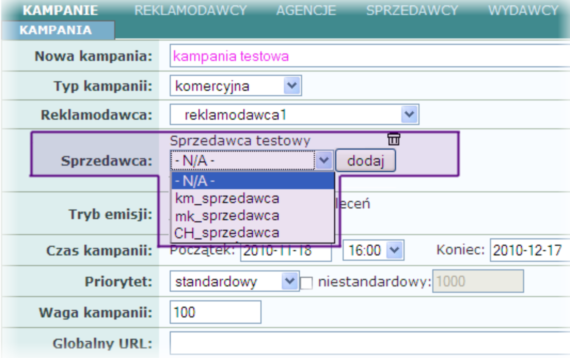
Rysunek: przypisywanie sprzedawców do kampanii
Przed przypisaniem sprzedawców do kampanii zalecane jest wybranie reklamodawcy. Z kampanią zostaną automatycznie powiązani sprzedawcy połączeni ze wszystkimi reklamodawcami oraz z wybranym reklamodawcą.
Sprzedawcy przypisani do wszystkich reklamodawców pojawiają się na liście dla każdej nowo definiowanej kampanii użytkownik może jednak usunąć tych sprzedawców z listy używając ikony kosza obok nazwy sprzedawcy w widoku właściwości kampanii.
 Możliwość podglądu ustawień oraz wstrzymywania / wznawiania kampanii dla użytkowników z uprawnieniami typu AGENCJA / REKLAMODAWCA / SPRZEDAWCA
Możliwość podglądu ustawień oraz wstrzymywania / wznawiania kampanii dla użytkowników z uprawnieniami typu AGENCJA / REKLAMODAWCA / SPRZEDAWCA
Użytkownik z uprawnieniami administracyjnymi może użytkownikom typu agencja, reklamodawca lub sprzedawca dać możliwość podglądu ustawień oraz wstrzymywania / wznawiania przypisanych do nich kampanii. W celu nadania takich uprawnień, należy otworzyć zakładkę WŁAŚCIWOŚCI wybranej agencji, reklamodawcy lub sprzedawcy.
W dolnej części strony dostępne są dwa pola wyboru:
- Podgląd ustawień kampanii - dające użytkownikowi uprawnienia do wglądu w ustawienia kampanii (zakładka ZARZĄDZANIE / KAMPANIE). Dotychczas użytkownicy tego typu mogli zobaczyć niektóre ustawienia kampanii, aktualnie jeśli użytkownikowi zostanie przypisane uprawnienie do podglądu ustawień kampanii otrzyma on dostęp „tylko do odczytu” do zakładki ZARZĄDZANIE/KAMPANIE, w której prezentowane są takie ustawienia jak cappingi lub targetowanie. W tej zakładce na liście kampanii wyświetlane są tylko te kampanie, z którymi połączony jest dany użytkownik.
- Wstrzymywanie / wznawianie kampanii - pozwala użytkownikowi na wstrzymywanie oraz wznawianie powiązanych z nim kampanii. Użytkownik musi mieć prawo do podglądu ustawień kampanii, aby mógł wstrzymywać i wznawiać kampanie.(patrz opis poprzedniej funkcji)
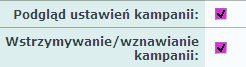
Rysunek: nowe pola we właściwościach agencji, reklamodawcy i sprzedawcy
